유튜브 밴스드 (Youtube Vanced)를 이용하다보면 '로그인 오류' '무한로딩' '막힘' '새로고침'안되는 현상 등 문제가 발생할 때가 있다. 이러한 문제를 해결하는 방법은 재설치가 가장 빠르고 편합니다.
하지만 재설치를 해도 같은 문제가 계속 발생하는 경우가 있습니다. 그 이유는 어플리케이션은 삭제했어도 파일안에 있는 오류가 지속적으로 남아 있기 때문인데요. 그렇기 때문에 처음 제거를할때 확실히 데이터도 같이 제거하고 다시 설치해야합니다.
이번 글 에서는 모든 오류들을 해결할 수있도록 올바른 제거방법 그리고 설치방법까지. 한번에 정리한 글 입니다.
유튜브 밴스드 '로그인 오류' '막힘' '무한로딩 ' '새로고침'해결방법 (Youtube Vanced)
위와 같은 문제는 보통 마이크로g의 중복다운로드 오류 로 발생 또는 데이터에 문제가 생겨서 발생합니다.
그렇기 때문에 무작정 제거를 하기보다 기존 문제가 있는 데이터부터 제거를 하는 작업부터 시작해야 합니다.
설정 - 앱 - 데이터삭제 - 재설치 순서로 진행
▶ 설정
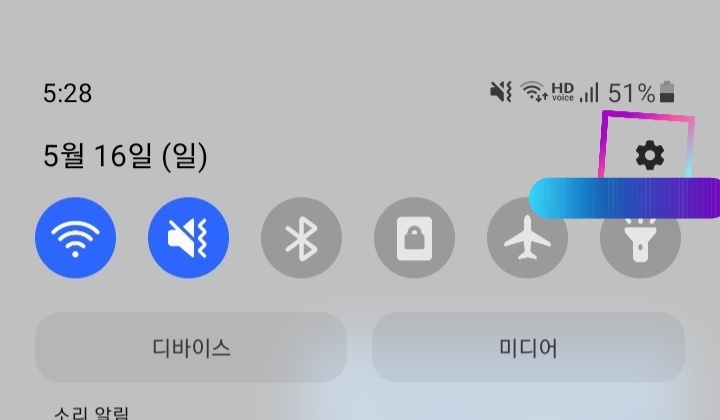
▶앱플리케이션 에서 검색하기
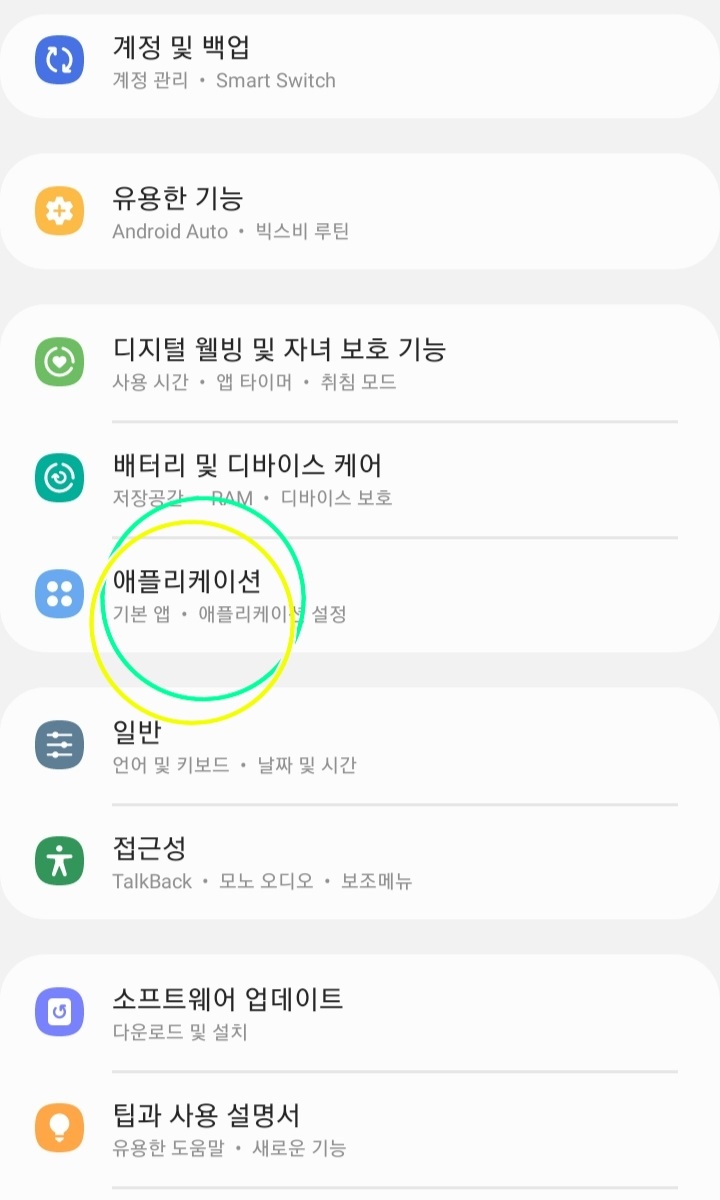

▶상단 검색메뉴에 vanced를 입력하면 vanced manager , vanced micro G를 찾을수 있다.
첫 번째는 micro G 부터 (꼭 순서에 맞게 진행해야 합니다.)
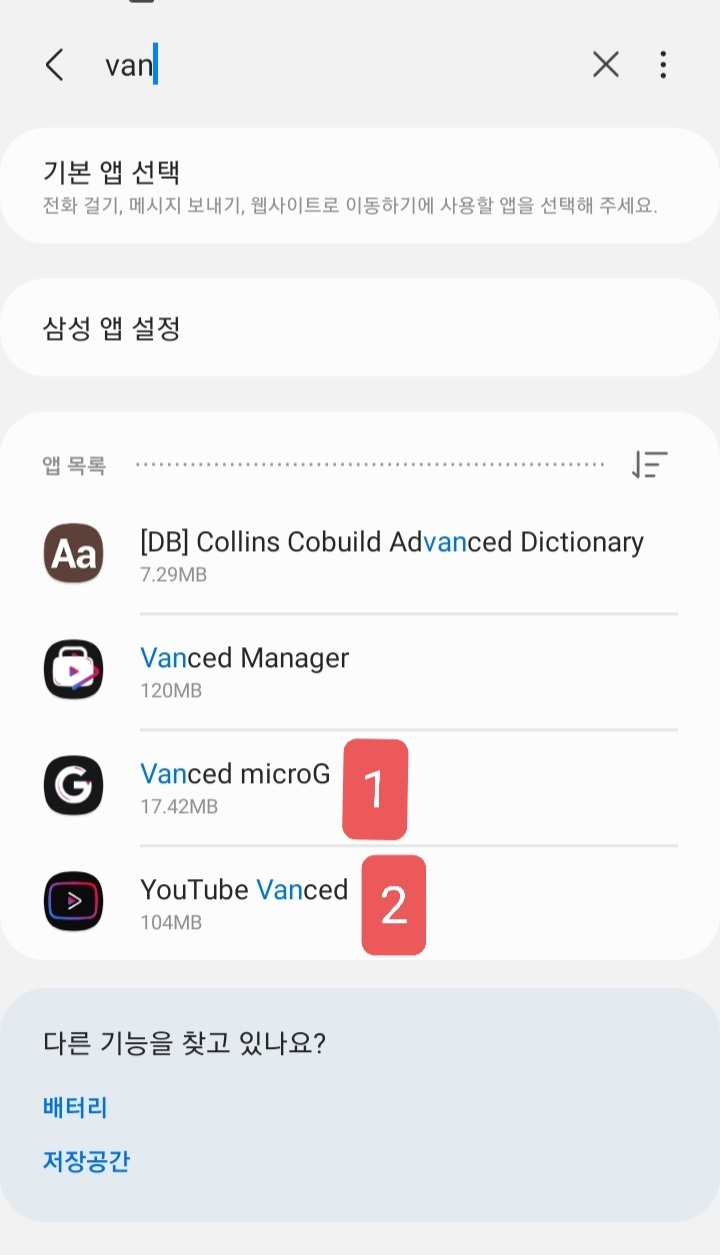
▶ 저장공간 → 데이터삭제 순서로 진행

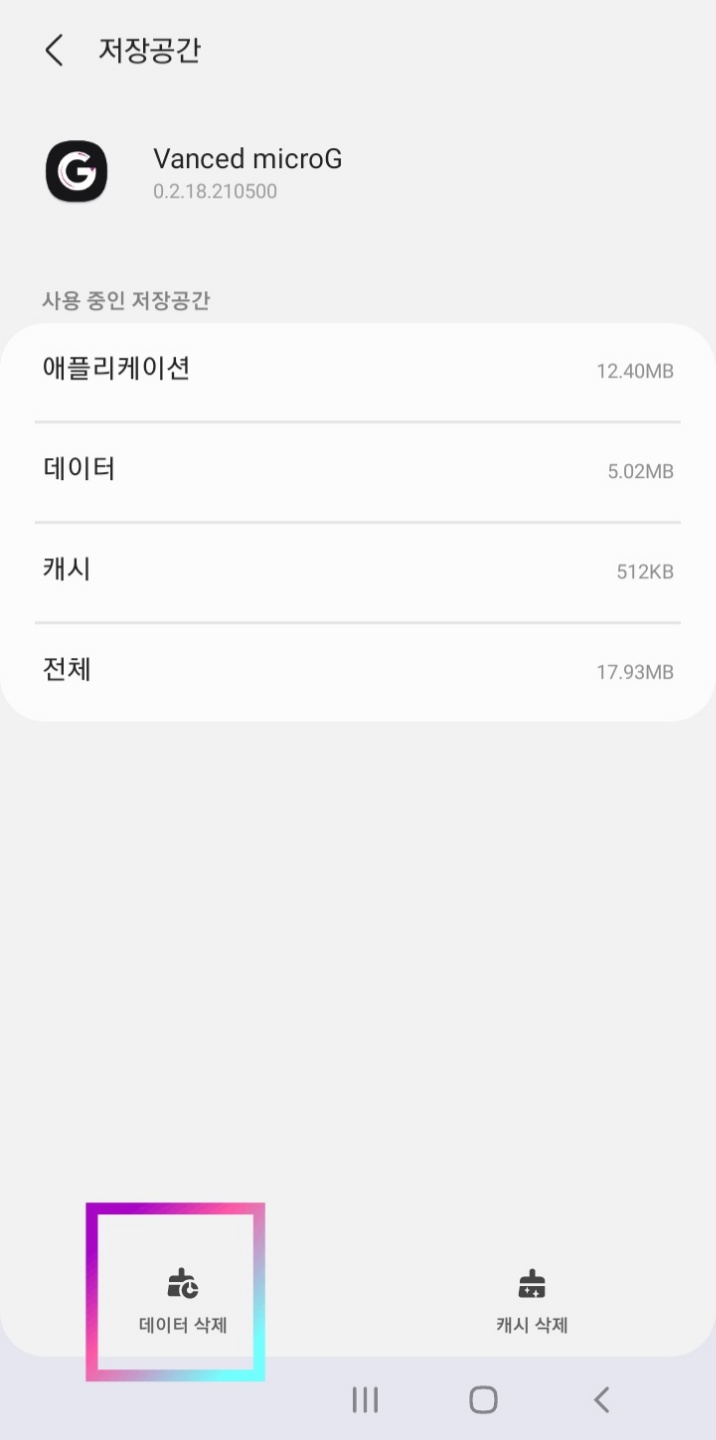
▶ 같은 방법으로 Vanced도 데이터 삭제를 하면 됩니다.
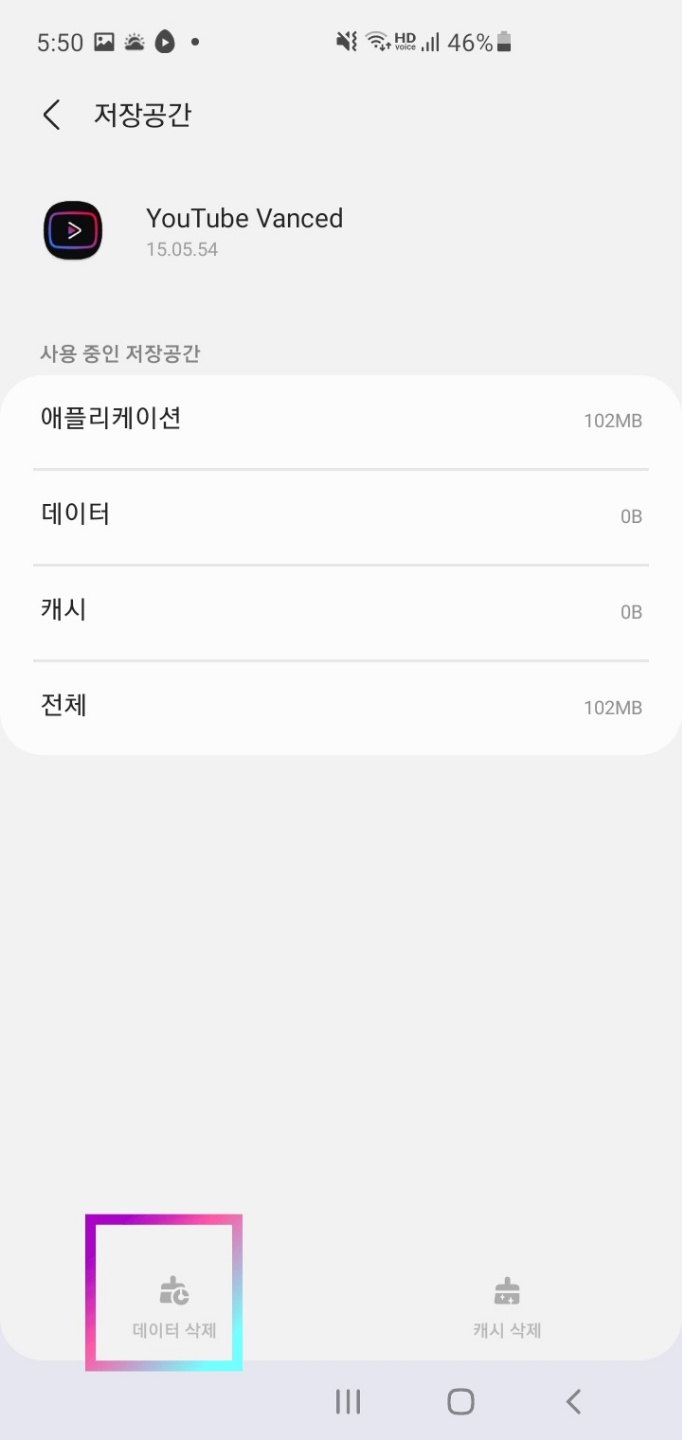
▶ vanced manager 앱 실행
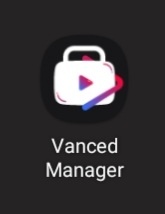
▶ microG 먼저 제거해주세요. 다음 Youtube vanced 제거 입니다.
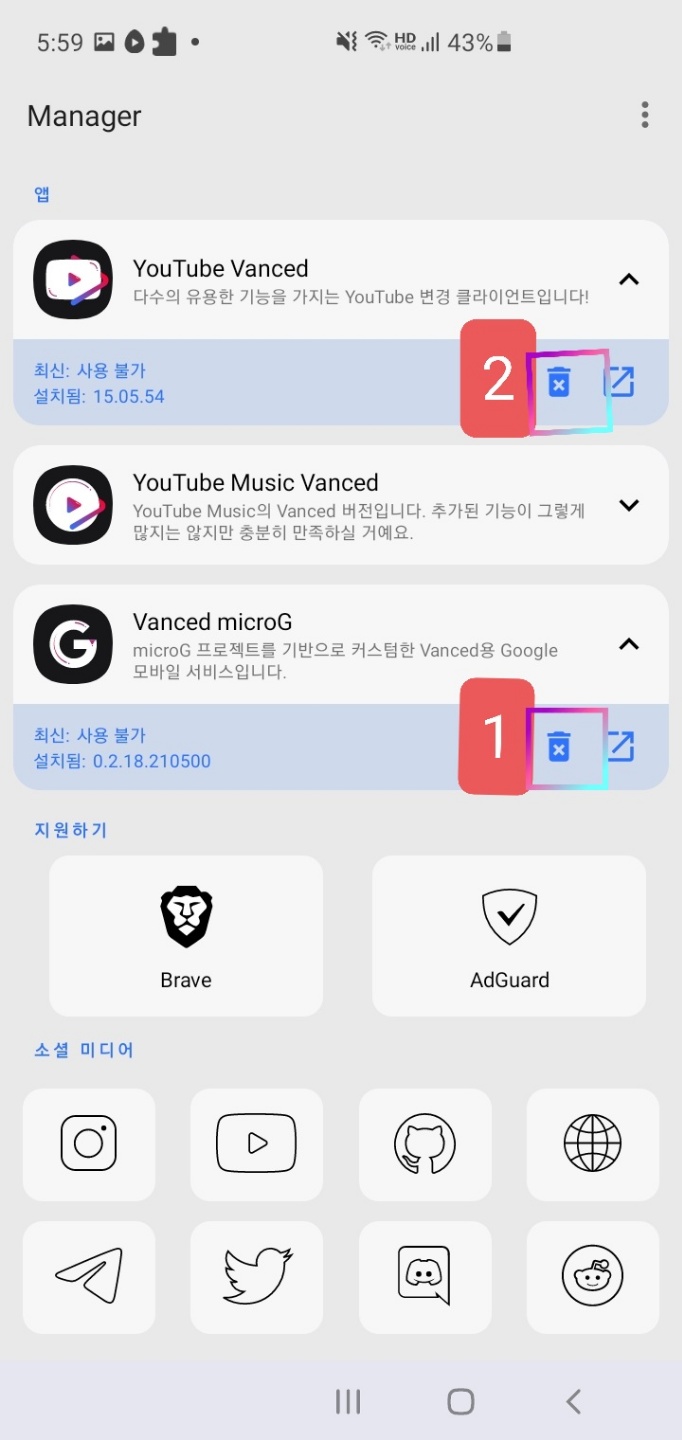
▶ 다시 설치 micro G 부터 진행 해줍니다. 이때 다시 다운로드 해주세요.
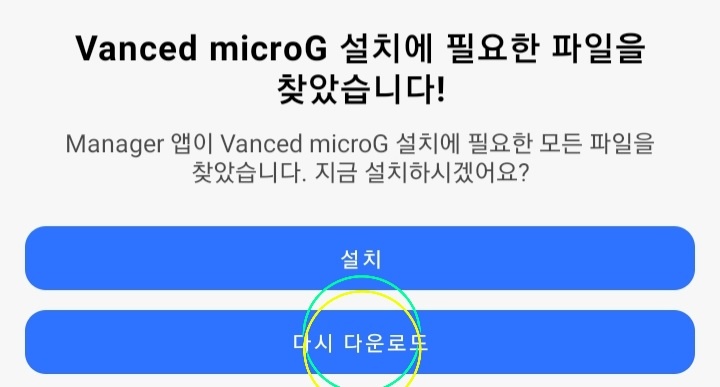
▶ 다음 Youtube Vanced 설치 하면 됩니다.
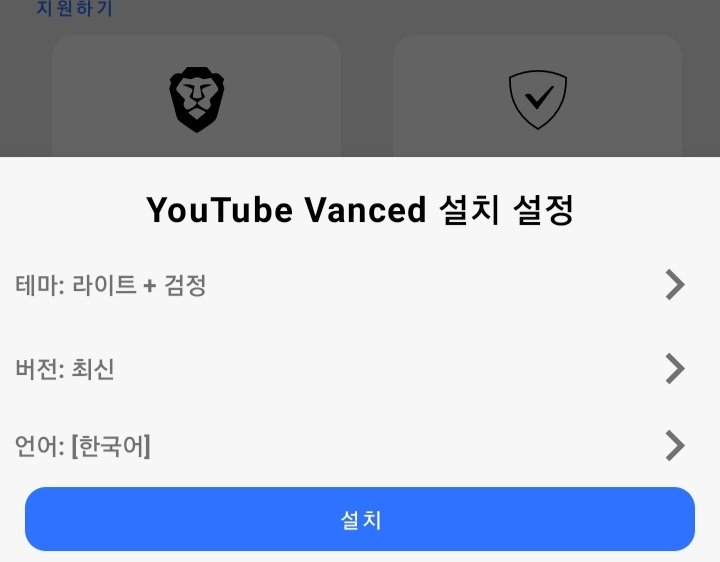
설치가 마무리되면 로그인이후 문제없이 이용할 수 있습니다.
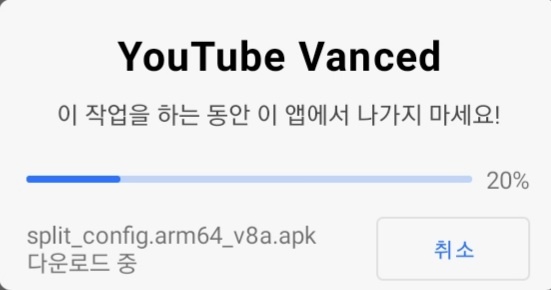
만약 재설치에도 문제가 발생했다면, 순서에 문제가 있을 수 있습니다. 위 방법처럼 순서에 맞게 데이터를 삭제후 다시 설치하면 이용가능합니다. 이후 이 방법에도 문제가 해결되지 않는다면 댓글로 문의주세요. 답변 드립니다.

댓글